很多小伙伴在使用凯叔讲故事的时候,想知道怎么开启锁屏显示,下面小编就为大家分享教程,感兴趣的小伙伴不要错过哦! 凯叔讲故事怎么开启锁屏显示?凯叔讲故事开启锁屏显示教
很多小伙伴在使用凯叔讲故事的时候,想知道怎么开启锁屏显示,下面小编就为大家分享教程,感兴趣的小伙伴不要错过哦!
凯叔讲故事怎么开启锁屏显示?凯叔讲故事开启锁屏显示教程
1、首先进入手机的凯叔讲故事软件,点击我的选项。
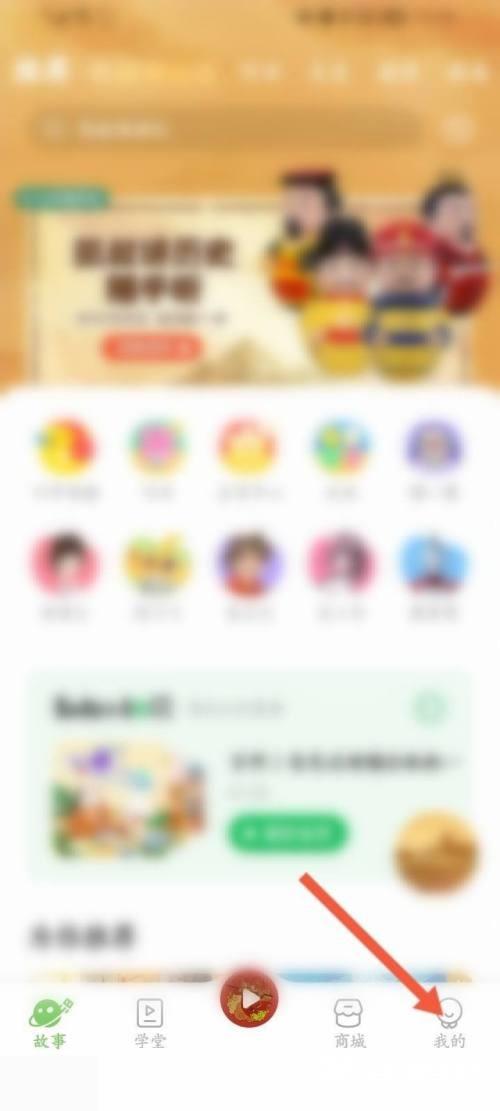
2、然后点击下面的设置选项。
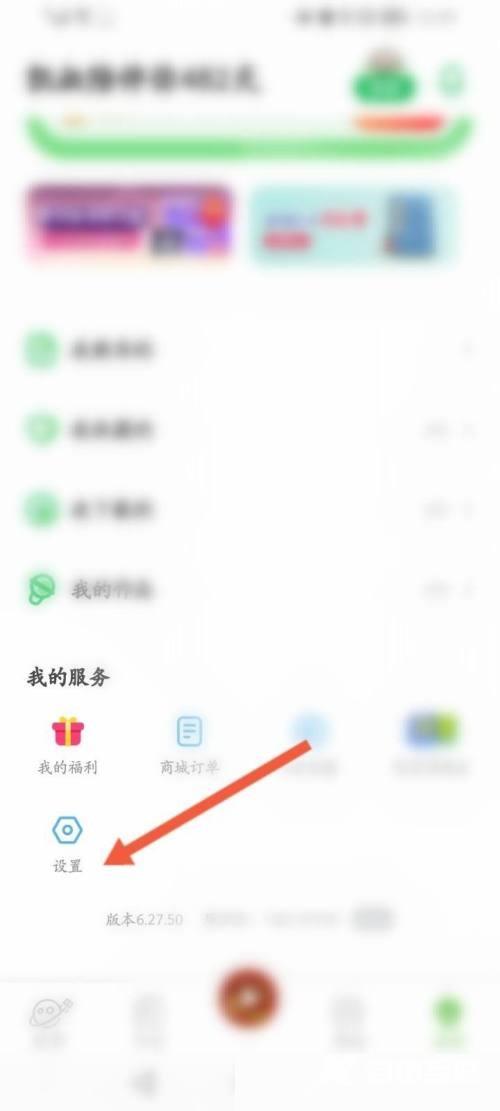
3、接着点击开启锁屏显示功能。
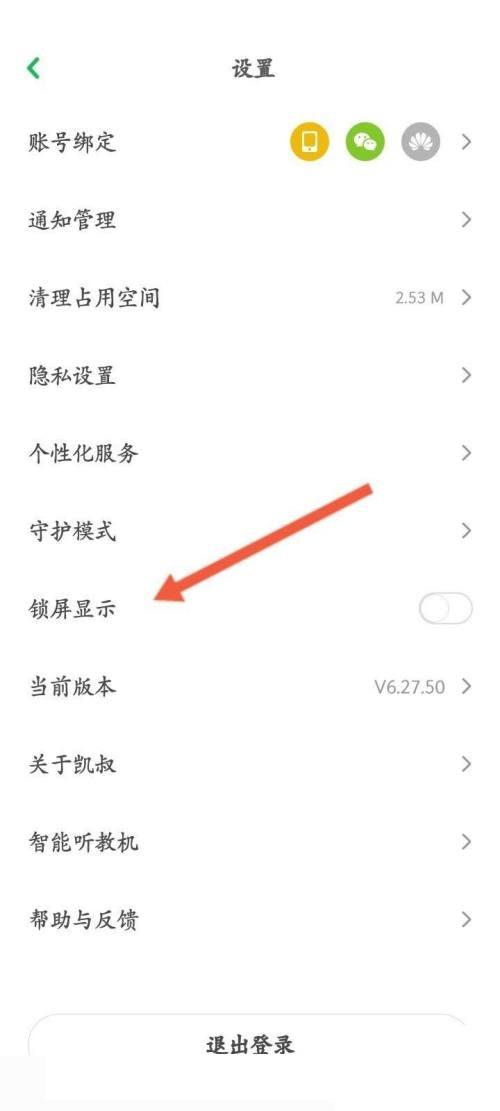
4、最后点击上面的去开启选项即可。
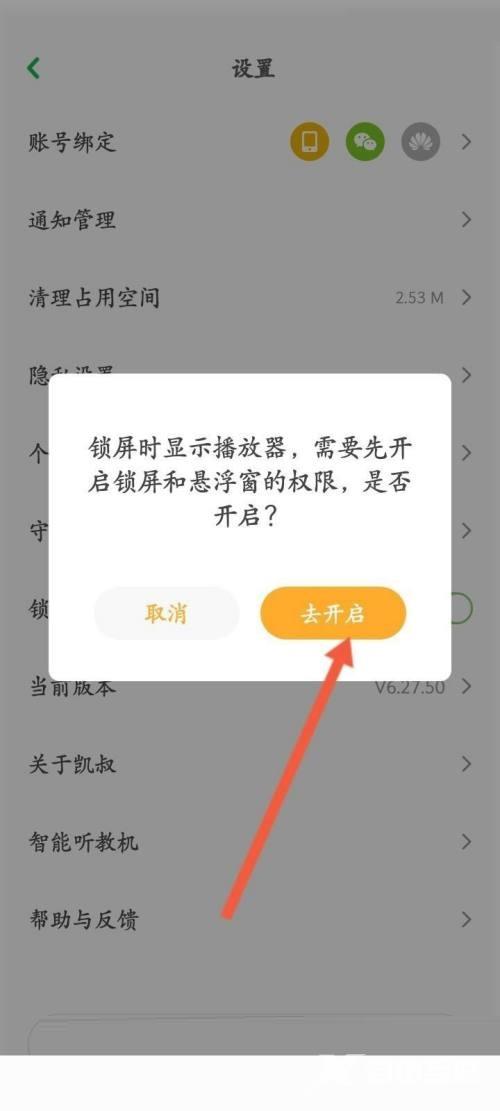
谢谢大家阅读观看,希望本文能帮到大家!
【文章原创作者:滨海网页设计公司 http://www.1234xp.com/binhai.html 复制请保留原URL】